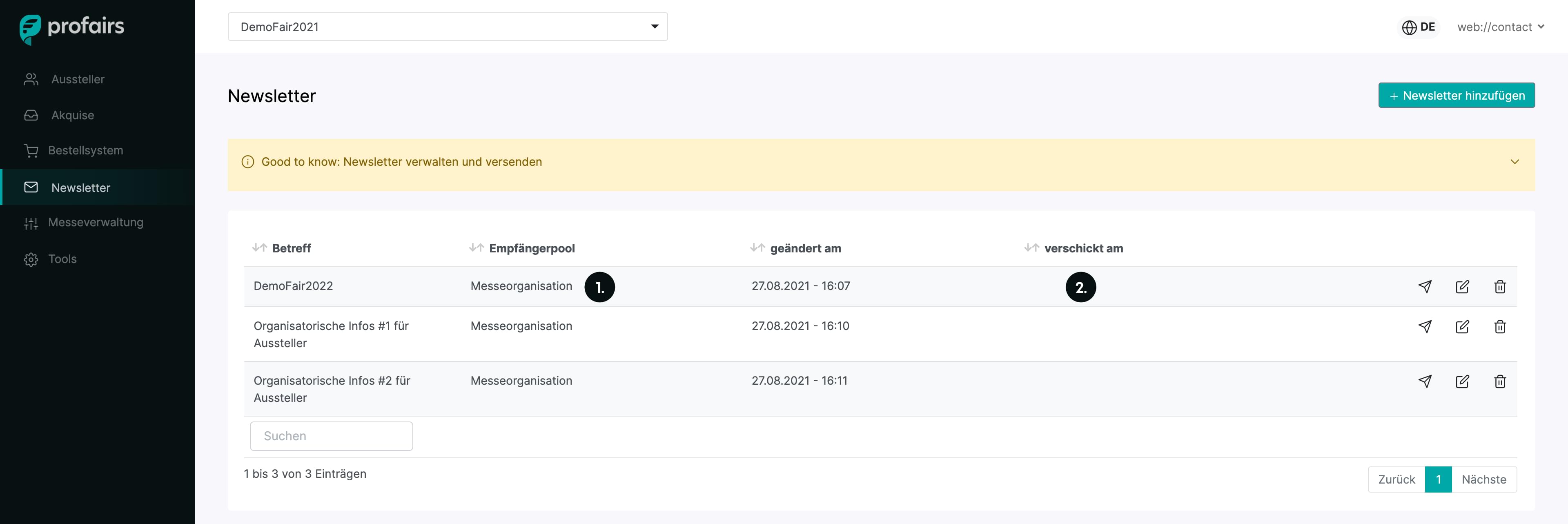Erstellung von Newslettern und -Templates
Mit profairs ist es möglich, gezielt an alle oder bestimmte Ansprechpartner, die Ausstellern und Interessenten zugeordnet sind, Newsletter zu versenden. Möglich sind sowohl html Newsletter als auch Newsletter im plain Text. Zudem können über Newsletter-Templates teilautomatisierte Emails, beispielsweise für die Zusendung individueller Zugangsdaten, generiert werden.
Vorteile des integrierten Newslettermoduls
profairs bietet einige Vorteile beim Versand von Newslettern im Vergleich zu anderen Newsletter-Programmen:
- Sie erreichen gezielt Ihre Empfänger, da Sie diese aus den hinterlegten Kontakten flexibel zusammenstellen können
- Durch den Einsatz von Variablen können Sie sehr einfach individualisierte Newsletter erstellen
- Wird ein Newsletter an einen oder mehrere Ansprechpartner der Ausstellern verschickt, erscheint dieser im Ausstellerbereich auf dem Dashboard des Ausstellers, die diesen Newsletter auch tatsächlich erhalten haben. Das häufig erwähnte Argument der Empfänger, man habe einen Newsletter nicht erhalten, greift so nicht mehr wirklich
- Die Zielgruppe (Empfängerpool) wird direkt ersichtlich
- Bei noch nicht versendeten Newsletter fehlt das Datum “verschickt am”
Newsletter vs. Newsletter-Templates
Über das Newsletter-Modul können sowohl Newsletter als auch teilautomatisierte Newsletter-Templates (beispielsweise für den Versand der Zugangsdaten) erstellt und über Variablen individualisiert werden. In beiden Fällen wird über den Button ein neuer Newsletter hinzugefügt und im Reiter Email-Vorlage der Betreff, das Format und die Nachricht definiert. Während für einen regulären Newsletter die Auswahl von Empfänger(-gruppen) nötig ist, muss beim Erstellen der Newsletter-Templates stattdessen eine entsprechende Template-Kategorie ausgewählt werden.

Die erstellten Newsletter und -Templates erscheinen anschließend in der Übersicht des Moduls und können von hier aus verwaltet und bearbeitet werden. Newsletter sind dabei am Versenden-Symbol zu erkennen. Sobald der Versand erfolgt ist, erscheint ein entsprechender Zeitstempel. Außerdem kann der jeweilige Versandstatus der hinterlegten Aussteller/Empfänger überprüft werden.

Variablen in profairs
Um Newsletter und Mailvorlagen zu individualisieren, stehen Ihnen in profairs diverse Variablen zur Verfügung, wie z. B. für Anrede, Vor- und Zuname, Firma, Initialpasswort, eine Bestellübersicht, Standnummern oder eine Auflistung ausgewählter Branchen, Lösungsverzeichnissen und Produktgruppen. Eine Übersicht aller zur Verfügung stehender Variablen finden Sie in der Onlinehilfe.

Die Empfänger
Beim Versand von Newslettern greift profairs ausschließlich auf die bei den Ansprechpartnern hinterlegten Mailadressen zurück, nicht auf die allgemeinen Mailadressen, die auf der Internetseite veröffentlicht werden. Sofern Labels ausgewählt werden, erhalten immer alle beim Aussteller hinterlegten Empfänger den Newsletter, es sei denn, diese wurden explizit nicht für den Erhalt von Newslettern freigeschaltet oder gehören durch den Filter Zuständigkeit nicht mit in den Empfängerkreis.


- In der Onlinehilfe im Reiter Email-Vorlage werden alle zur Verfügung stehenden Variablen erläutert
- Der Newsletter kann entweder als Plaintext Newsletter, im HTML Format oder mithilfe des Generators erstellt und verschickt werden.
- Es lassen sich mehrere Empfänger bzw. Empfängergruppen auswählen (Reiter Email-Verteiler)
- Auswahl von Zuständigkeitsbereichen
- Zusätzlich stehen weitere Filtermöglichkeiten zur genaueren Eingrenzung des Empfängerkreises zur Verfügung (Akquise-Status, Labels, Ausstellergruppen, direkte Ansprechpersonen und Status der Registrierung)
- Optional kann ein Testnewsletter vorab an den jeweils angemeldeten Benutzer versendet werden
Sofern Sie Newsletter im html Format erstellen wollen, benötigen Sie hierzu einen externen html Editor. Anschließend können Sie den Quelltext des Newsletters über die Quelltextansicht des integrierten Editors in profairs einfügen.
Newsletter Generator
Zur noch einfacheren Erstellung und Gestaltung von Newslettern steht nun optional auch ein Newsletter Generator zur Verfügung. Falls gewünscht, schalten wir diese Funktion gerne für Sie frei.
Sie finden den Generator als zusätzliche Option unter dem Menüpunkt Newsletter Newsletter hinzufügen im Bereich Email-Vorlage. Sofern aktiviert, steht Ihnen unter dem Reiter Newsletter Generator im Feld Nachrichten ein Editor mit zahlreichen Funktionen zur Verfügung, die mit wenigen Klicks für Ihren Newsletter zusammengestellt und konfiguriert werden können. Über das + kann eine beliebige Anzahl verschiedener Blöcke wie beispielsweise Überschriften, Texte, Bilder und Buttons kombiniert und über den Editor jeweils entsprechend befüllt und gestylt werden. Dabei haben Sie die Möglichkeit, das Ergebnis sowohl für die Desktop- als auch mobile Version anzeigen zu lassen, bevor der Newsletter letztendlich versendet wird.
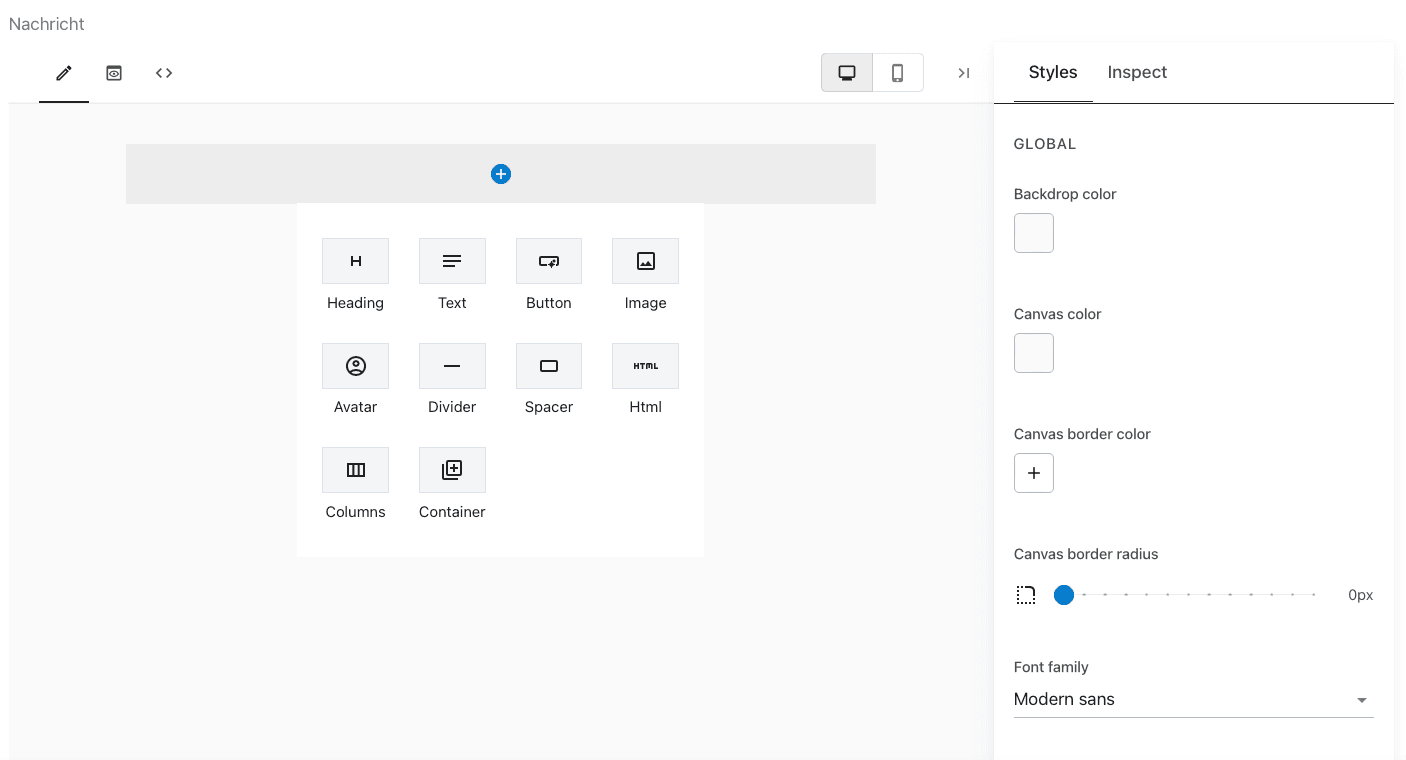
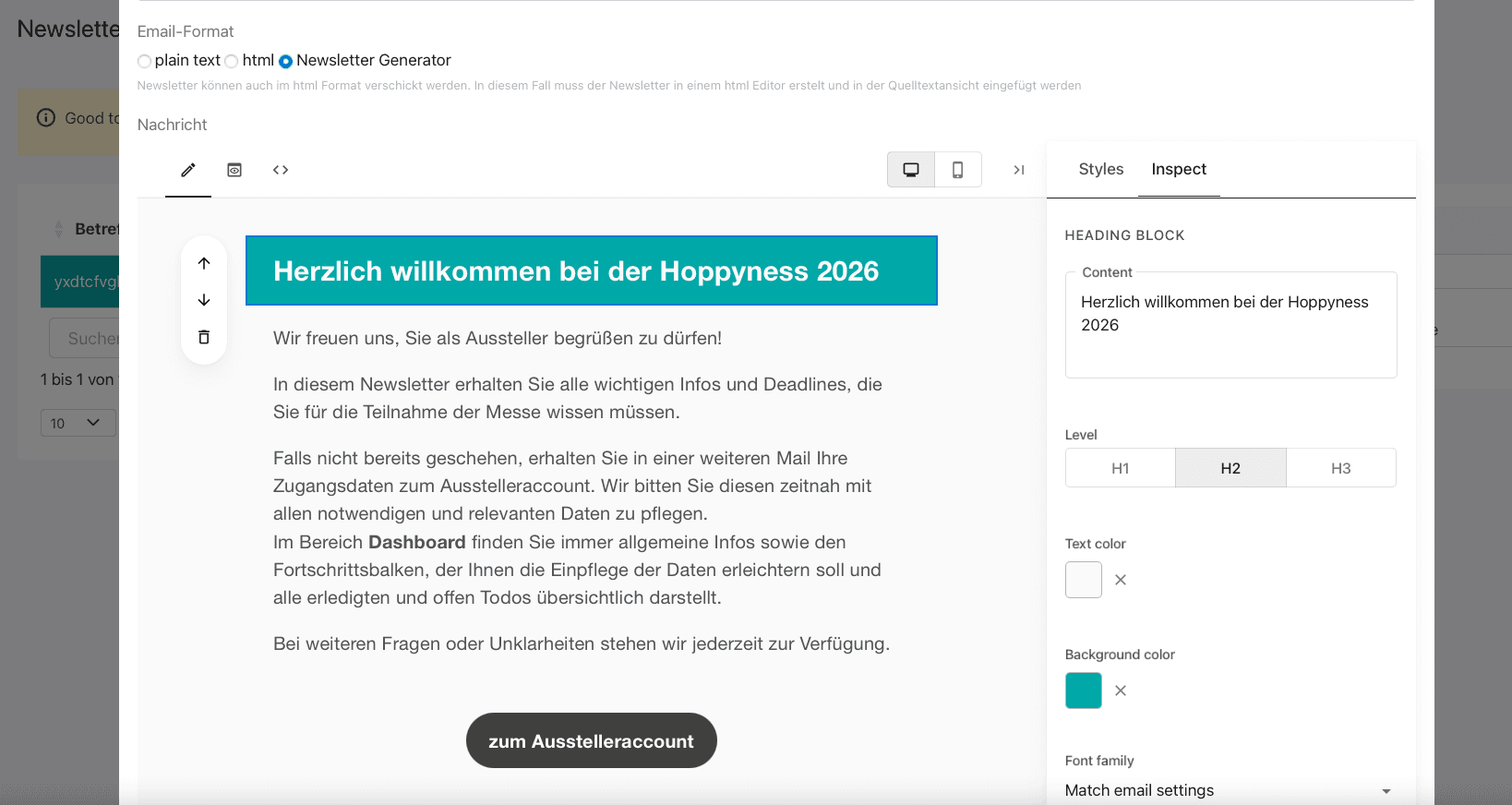
Hinweis: Um Bilder im Newsletter zu integrieren, muss der Block Image hinzugefügt werden. Dabei ist darauf zu achten, dass diese nur über Links (im Feld Source URL) eingebunden werden können, bedeutet, die Bilder müssen auf einem externen Server zur Verfügung stehen. Links für Bilder sind beispielsweise über Google Photos oder Google Drive generierbar.
bugfix
Filterregeln bei der Auswahl der Empfänger
Für den Versand an Empfängergruppen gelten diese Filterregeln:
- Versandt wird immer an die Mailadressen, die bei den Ansprechpartnern hinterlegt sind. Diese müssen entweder diesem oder allen Messetypen zugeordnet und für Newsletter freigeschaltet sein
- Zuerst legen Sie fest, ob der Newsletter an Aussteller, Interessenten oder beide Empfänger gehen soll
- Werden ein oder mehrere Zuständigkeitsbereiche ausgewählt, erhalten nur Personen den Newsletter, die dieser Gruppe zugeordnet sind. Bleibt das Feld leer, entspricht das der Auswahl aller Zuständigkeitsbereiche. Ein angegebener Zuständigkeitsbereich schränkt die Auswahl der Empfänger also ein
- Weitere Filtermöglichkeiten: Labels (Akquise oder Aussteller) bzw. Ausstellergruppen schränken den Empfängerkreis ebenfalls ein: Es erhalten nur die Personen ein Mail, deren Unternehmen das entsprechende Label zugeordnet wurde
- Werden Personen unter Weitere Filtermöglichkeiten ausgewählt, werden diese immer zur bereits vordefinierten Empfängergruppe addiert. Sollen Mails ausschließlich an bestimmte Personen geschickt werden, darf keine Auswahl im Feld Empfänger erfolgen
- Wenn Sie das Feld Empfänger leer lassen, werden Einträge im Feld Zuständigkeitsbereich sowie ausgewählte Labels oder Ausstelergruppen ignoriert. In diesem Fall werden ausschließlich Personen in den Verteiler aufgenommen, die in den Weiteren Filtermöglichkeiten ausgewählt wurden
Überprüfen der Empfänger vor dem Versand und wiederholter Versand von Newslettern
Bevor ein Newsletter verschickt wird, sollte der Empfängerkreis überprüft werden, das kann durch das Augensymbol erfolgen. Hier sehen Sie alle Empfänger, die den Filterkriterien entsprechen. Empfänger, die den Newsletter noch nicht erhalten haben, werden mit “nicht versendet” gekennzeichnet, solche Empfänger, die den Newsletter bereits erhalten haben, werden durch “versendet” kenntlich gemacht.
Newsletter können mehrfach verschickt werden. Dabei prüft profairs, welche Empfänger den Newsletter bereits erhalten haben und überspringt diese. So ist sichergestellt, dass bei einem mehrfachen Versand jeder Empfänger den Newsletter nur einmal erhält.
Zusätzlich gibt es noch eine Option Ansprechpartner, die bereits Ihre Zugangsdaten erhalten haben, ausschließen. Diese Funktion ist nützlich, wenn der Newsletter zum Versand der Zugangsdaten verwendet wird. Hierbei wird geprüft, ob das Passwort im Authentifizierungsserver vom Benutzer bereits geändert wurde. Sofern das der Fall ist, erhält der Empfänger keine Mail.
Die Absenderadresse
Als Absender wird immer die beim Projektleiter hinterlegte Emailadresse verwendet. Sowohl als Absender, als auch als reply-to. Sie können in die Felder eine Mailadresse hinterlegen oder, damit nicht die Mailadresse sondern der ausgeschriebene Name des Absenders im Client des Empfängers erscheint, dieses Format:
Max Mustermann <max.mustermann@veranstalter.de>Damit sichergestellt ist, dass beim Empfänger der Newsletter auch angenommen wird, muss der Server von profairs für die Absenderdomain die Berechtigung erhalten, Mails zu versenden. Hierzu ist es erforderlich, dass Sie einen SPF Record für Ihre Domain setzen (lassen). Dazu muss in der DNS Konfiguration dieser Eintrag gesetzt bzw. ergänzt werden:
v=spf1 a mx include:_spf.webcontact.de -allDKIM und DMARC Einträge unterstützen wir aktuell nur für diese Absender Mailadresse.
Veranstaltername <noreply@profairs.de>Sie sollten dann in das Feld Newsletter reply-to die Mailadresse eintragen, an die die Empfänger Ihre Antworten schicken sollen.
Optional bieten wir die Möglichkeit, eigene SMTP Server zu hinterlegen. Damit können Sie den Newsletterversand vollumfänglich steuern. Sie finden die Funktion in den Messetypeinstellungen.

Testmails vor dem Versand
Bevor ein Newsletter an eine größere Empfängergruppe versendet wird, ist es ratsam, vorab eine Testmail zu versenden, insbesondere wenn Variablen verwendet werden oder der Newsletter im HTML Format verschickt wird.
Ist das Klickfeld “Testnewsletter versenden” aktiviert und die Mail wird über die Schaltfläche Versenden verschickt, wird intern der Newsletter nicht als gesendet markiert. Konkret wird kein Sendeprotokoll geführt, also keine Info darüber, wer den Newsletter erhalten hat. Damit lässt sich der Newsletter nochmals an die richtige Empfängergruppe verschicken.
Versandt wird der Testnewsletter immer an den angemeldeten Control Benutzer. Es wird hierbei die Mailadresse des Projektleiters verwendet. Zu berücksichtigen ist, dass nicht alle Variablen beim Testnewsletter interpretiert werden.
Bitte achten Sie darauf, dass Sie beim Versand eines Testmails nicht dieselbe Adresse als Empfänger verwenden, die auch als Absender angegeben ist. Viele Spamfilter erkennen hier ein verdächtiges Verhalten und lassen den Empfang nicht zu.
Newsletterverteiler bei Änderung der Mailadresse
Sofern eine Mailadresse im Control geändert wird, wird der Verteiler des Newsletters entsprechend angepasst, heißt, anstelle der bisherigen Mailadresse wird die neu hinterlegte Adresse verwendet. Hat die Ansprechperson bereits einen Newsletter erhalten, bleibt die hinterlegte ID gleich und die neue Mailadresse wird genutzt. Konkret, beim wiederholten Versand eines Newsletters wird das Mail als bereits empfangen betrachtet, die neue Mailadresse wird also übersprungen.
Zuletzt geändert am: 11.09.2025